嗨,朋友们!有时候,我们可能会对WordPress网站上的主题不满意,想要换一个新风格。但是,你知道如何安全、正确地删除现有的主题吗?别担心,今天我就来和大家分享一下删除WordPress主题的几种方法,以及一些在操作后需要注意的后续步骤。让我们一起来看看吧!
WordPress网站主题删除全攻略:告别不喜欢的风格
-
想要给WordPress网站换一个新装,首先得学会如何删除旧的主题。今天就来给大家详细讲解一下WordPress网站主题删除全攻略,让你轻松告别那些不喜欢的风格。
-
为什么我们要删除WordPress主题呢?可能是因为某个主题的设计不符合我们的审美,或者功能不够强大,又或者是我们想要尝试新的设计风格。不管是什么原因,删除不合适的主题是提升网站体验的第一步。
-
在动手删除主题之前,有几个小细节需要我们注意。首先,确保备份你的网站,以防万一出现意外情况。其次,如果你对网站内容进行了自定义修改,记得备份相关文件。最后,确认当前使用的主题没有重要的数据或功能依赖。
-
好了,准备工作做好后,我们就可以开始删除主题了。以下是一些常用的方法:
-
通过WordPress后台直接删除:登录你的WordPress网站,进入“外观”菜单,点击“主题”,找到不喜欢的主题,点击“删除”按钮。系统会提示你确认删除,点击确定后,主题就会被删除。
-
使用FTP客户端手动删除:如果你对FTP操作比较熟悉,可以通过FTP客户端直接进入网站根目录,找到wp-content/themes文件夹,删除不喜欢的主题文件夹即可。
-
通过数据库直接删除:这是一个比较高级的操作,需要你具备一定的数据库操作知识。通过数据库管理工具(如phpMyAdmin)进入数据库,找到对应的主题表(通常是wp_options表),删除相关主题的记录。
-
在选择删除方法时,建议新手优先选择通过WordPress后台直接删除或使用FTP客户端手动删除,这两种方法相对简单,风险较低。而对于数据库删除,除非你非常确定自己的操作正确,否则不建议尝试。
-
删除主题后,可能会有一些后续操作需要我们注意。比如,如果你的网站使用了自定义的样式或插件,删除主题后可能需要重新设置。此外,如果删除的是默认主题,可能会影响到某些插件的功能,需要检查并更新插件。
-
在删除主题的过程中,还有一些小技巧可以帮助你更加顺利地完成操作:
- 在删除主题之前,可以先停用该主题,避免在删除过程中出现错误。
- 如果不确定主题文件夹的名称,可以通过查看主题的文件内容或搜索主题的作者信息来确认。
- 如果在删除过程中遇到问题,可以尝试重新登录WordPress后台或重启FTP客户端。
- 通过以上步骤,相信你已经学会了如何删除WordPress网站的主题。现在,你可以根据自己的喜好,尝试新的主题,让网站焕然一新。记住,选择一个合适的主题对于提升用户体验和搜索引擎优化都是非常重要的。
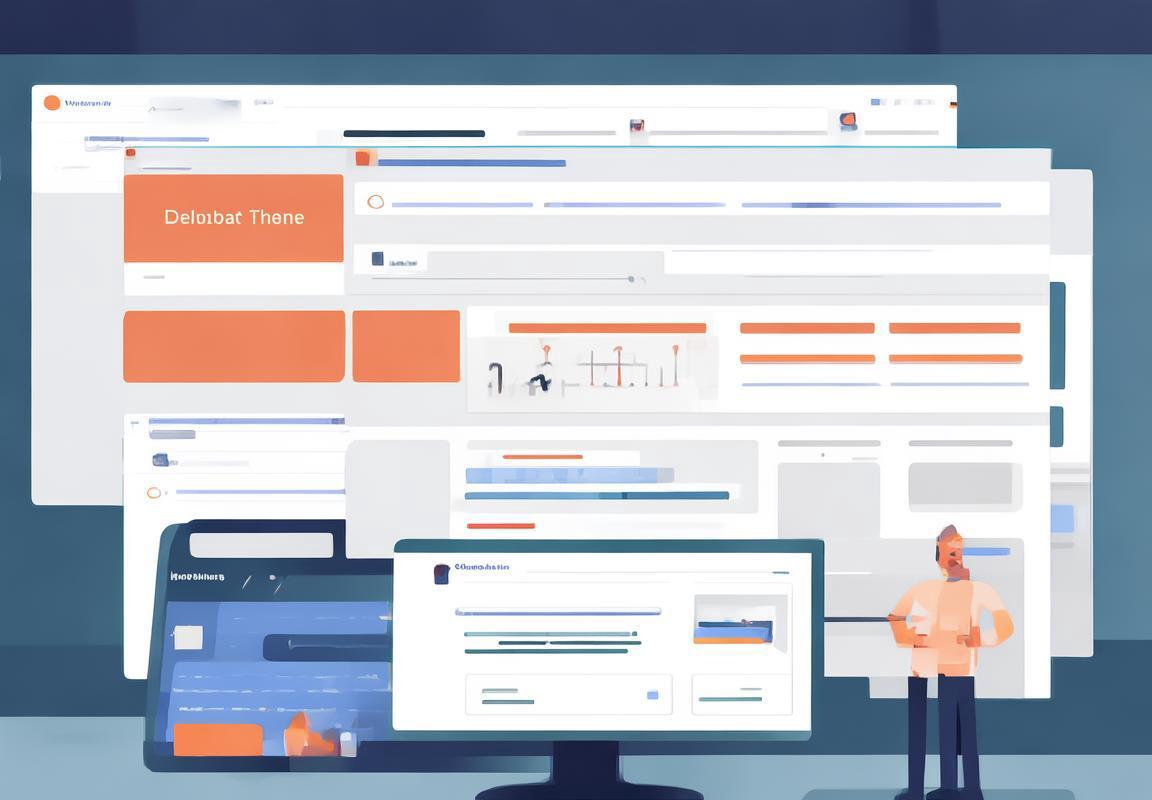
为什么需要删除WordPress主题?
WordPress的世界里,主题就像是我们的衣服,它决定了网站的外观和风格。但有时候,我们可能会遇到以下几种情况,让我们觉得有必要删除现有的主题:
-
主题设计过时:随着时间的推移,设计趋势不断变化,一个曾经时尚的主题可能会变得过时。当你的网站外观不再符合现代审美时,删除旧主题并选择一个更现代的设计,是提升用户体验和吸引新访客的重要一步。
-
性能问题:有些主题虽然看起来很漂亮,但它们可能包含大量的代码和插件,这会导致网站加载速度变慢。慢速的网站不仅影响用户体验,还会对SEO排名产生负面影响。删除这些重量级的主题,可以提升网站性能。
-
兼容性问题:随着WordPress版本的更新,一些主题可能不再兼容最新的WordPress核心。如果遇到兼容性问题,导致网站功能异常或无法正常更新,删除不兼容的主题是解决问题的直接途径。
-
功能限制:有些主题可能功能单一,无法满足你的扩展需求。当你需要添加特定功能或插件时,如果主题不支持,那么更换一个更灵活的主题可能就是唯一的选择。
-
安全风险:一些主题可能存在安全漏洞,这些漏洞可能会被黑客利用来攻击你的网站。为了保护网站安全,及时删除这些有潜在安全风险的旧主题是必要的。
-
品牌形象不符:如果你的网站是为了展示个人品牌或企业品牌,主题的设计风格应该与品牌形象一致。如果当前主题与品牌形象不符,更换主题可以帮助你更好地传达品牌价值。
-
用户反馈:有时候,网站的用户可能会给出反馈,表示他们不喜欢当前的主题设计。虽然这并不是删除主题的唯一原因,但用户的满意度是衡量网站成功的关键因素之一。
-
技术升级:随着技术的进步,你可能想要采用更先进的技术来提升网站的功能和用户体验。在这种情况下,删除旧主题并引入新技术可能是一个必要的步骤。
-
个性化需求:每个人都有自己独特的审美和个性化需求。如果你想要一个完全符合自己想象的主题,而现有的主题无法满足这些需求,那么删除并重新选择一个主题是必然的。
-
SEO优化:SEO(搜索引擎优化)是网站成功的关键。如果你的主题在SEO方面存在缺陷,比如缺乏搜索引擎友好的代码、不合适的标题标签等,那么更换一个SEO友好的主题可以帮助提高网站的可见性。
删除WordPress主题的原因多种多样,但无论出于何种原因,确保你的网站始终保持最新、最符合用户需求、最安全的状态,都是维护网站健康发展的关键。

删除主题前的准备工作
决定删除WordPress主题之前,有一些准备工作是必不可少的。这些步骤可以帮助你确保删除过程顺利,避免不必要的麻烦。
-
确认备份:在进行任何修改之前,最重要的是备份你的WordPress网站。这包括整个网站文件以及数据库。你可以使用WordPress内置的备份工具,如“WP-DBManager”插件,来备份数据库。同时,备份网站所有文件,以防万一需要恢复。
-
更改主题:在删除一个主题之前,建议先切换到另一个默认或临时主题,比如WordPress自带的“twentytwenty”或“twentytwenty-one”。这样可以确保在你删除了不喜欢的主题后,网站依然可以正常运行。
-
检查功能依赖:有些插件可能只与特定的主题兼容。在删除主题之前,检查你网站上的所有插件,看看它们是否依赖于即将删除的主题。如果有,提前将它们切换到其他主题兼容的版本,或者先停用这些插件。
-
修改浏览器缓存:有时候,浏览器会缓存你的网站内容,这可能导致你在删除主题后看到的还是旧的页面样式。关闭浏览器的缓存,或者清除缓存,以确保看到的是最新的网站内容。
-
设置管理员通知:如果你是网站的唯一管理员,或者没有其他用户可以帮你监控网站状态,那么在删除主题后,确保你的电子邮件通知是开启的。这样,如果出现任何问题,你能够及时收到通知。
-
准备好替换主题:在删除旧主题之前,应该有一个新主题已经准备好,并预览过效果。确保新主题与你的网站内容和SEO策略相匹配。
-
了解备份恢复流程:熟悉如何从备份中恢复网站,以防删除主题后出现问题需要恢复。了解每个备份文件的用途和恢复方法,可以让你在紧急情况下迅速恢复网站。
-
更新文档:如果网站有详细的操作文档或者用户指南,更新相关的主题更换步骤和注意事项。这样即使其他人在操作时,也能按照文档进行,减少误操作的风险。
-
检查SEO设置:在更换主题时,SEO(搜索引擎优化)设置可能会受到影响。检查并确认所有SEO相关的元素,如标题、元描述、关键词等,在新主题中都是正确配置的。
-
网站安全:删除主题可能会触发网站安全相关的警告。在操作前,确保你了解如何处理这些安全警告,或者如何联系网站托管提供商寻求帮助。
-
考虑用户影响:如果网站有注册用户,更换主题可能会影响用户的体验。提前告知用户即将更换主题,并说明可能出现的临时变化。
-
测试新主题:在删除旧主题之前,彻底测试新主题的功能,确保所有的功能都能正常工作,包括导航、表单、图片加载等。
完成以上准备工作后,你就可以更加自信地进行WordPress主题的删除操作了。记得,小心行事,每一步都确保无误,才能避免因操作失误而带来的麻烦。

方法一:通过WordPress后台直接删除
WordPress后台直接删除主题,其实是一个简单快捷的过程,但在此之前,你需要做好以下准备工作:
-
备份网站:在删除任何主题之前,确保你的WordPress网站有一个完整的备份。这样,如果删除过程中出现任何意外,你都可以快速恢复到原来的状态。
-
确认当前主题:登录到你的WordPress后台,查看当前激活的主题是哪一个。点击“外观”菜单,然后选择“主题”,在这里你可以看到当前激活的主题。
-
了解主题文件:对于想要删除的主题,了解它的文件结构和组成是很重要的。通常,一个主题的文件夹名称就是主题的名称,例如“twentytwenty”。
-
检查主题依赖性:有些主题可能依赖于特定的插件或其他文件。在删除之前,确保没有其他功能或插件正在使用这个主题,以免出现问题。
-
备份数据库:虽然删除主题通常不会影响到数据库,但为了安全起见,你可以备份整个数据库。这样,即使删除过程中出现问题,你也可以从备份中恢复数据。
-
关闭缓存:如果你的网站启用了缓存功能,比如W3 Total Cache、WP Super Cache等,记得在删除主题之前关闭缓存,这样可以确保当你切换回默认主题时,网站内容能够正确加载。
-
更新用户权限:确保你有足够的权限来删除主题。通常,只有管理员账户才有权限进行这样的操作。
-
了解恢复过程:在删除主题之前,了解如果需要,如何恢复到之前的主题或状态。这样,即使删除后遇到问题,你也能迅速找到解决方案。
-
准备替换主题:如果你打算删除当前主题,那么最好已经选好了一个新的主题准备替换。这样可以确保网站在删除旧主题后,能够立即切换到新的主题。
-
关闭网站(可选):如果可能的话,关闭网站进行维护,这样在删除主题时,不会影响到访问者的体验。
准备工作已经完成,以下是具体如何通过WordPress后台直接删除主题的步骤:
- 登录到你的WordPress后台。
- 点击“外观”菜单,然后选择“主题”。
- 在“主题”页面,找到你想要删除的主题。
- 点击主题名称旁边的“删除”链接。
- WordPress会弹出一个确认窗口,询问你是否确定要删除该主题。点击“确认删除”。
- 系统会提示你该主题已被删除,并且所有与该主题相关的自定义设置也会被移除。
- 删除后,如果你的网站启用了缓存,记得清除缓存,以确保网站显示最新的主题。
完成这些步骤后,你的WordPress网站就已经没有了你之前不喜欢的主题了。记得检查网站的整体外观和功能,确保一切正常。如果遇到任何问题,可以查看备份或联系技术支持。

方法二:使用FTP客户端手动删除
使用FTP客户端手动删除WordPress主题之前,你需要确保以下几点准备工作已经完成:
-
安装FTP客户端:确保你的电脑上安装了FTP客户端软件,如FileZilla、Cyberduck或者WinSCP等。这些工具可以帮助你安全地连接到你的网站服务器。
-
获取FTP登录信息:从你的网站托管服务提供商那里获取FTP登录信息,包括服务器地址、用户名和密码。
-
备份当前主题:在删除主题之前,一定要备份你的网站。虽然删除主题通常不会导致数据丢失,但备份是一个好习惯,以防万一。
-
连接到FTP服务器:打开你的FTP客户端,输入服务器地址、用户名和密码,点击连接。
-
找到主题文件夹:连接成功后,在FTP客户端中找到你的WordPress网站根目录,通常这个文件夹名为“public_html”或者“www”。
-
浏览主题文件夹:在网站根目录中,你应该能看到一个名为“wp-content”的文件夹,里面又有一个名为“themes”的子文件夹。这就是存放所有主题的地方。
让我们一步步来手动删除一个WordPress主题:
-
打开主题文件夹:在“themes”文件夹中,你会看到所有已安装的主题文件夹,每个文件夹代表一个主题。
-
选择要删除的主题:找到你想要删除的主题文件夹,通常它的名字就是主题的名称。
-
删除主题文件夹:选中该主题文件夹,然后右键点击,选择“删除”或者“删除文件”。在弹出的确认窗口中,点击“是”来确认删除操作。
-
检查备份:在删除主题之前,确保你已经备份了网站,现在你可以检查备份文件,确认删除操作不会影响到你的网站内容。
-
更新数据库(可选):如果你的主题修改了数据库中的某些设置,你可能需要更新数据库来移除这些更改。这通常涉及到删除数据库中的特定行或更新主题相关的选项。
-
确认网站正常:删除主题后,访问你的网站,检查一切是否正常工作。确保没有出现任何错误或异常。
-
替换回备份主题(如果需要):如果你发现删除主题后网站有问题,可以立即从备份中恢复主题。
-
安全关闭FTP连接:完成操作后,关闭FTP客户端的连接,确保你的网站安全。
通过以上步骤,你就可以使用FTP客户端手动删除WordPress主题了。记得,在进行任何更改之前,总是备份你的网站是一个好习惯。

方法三:通过数据库直接删除(慎用
尝试通过数据库直接删除WordPress主题之前,你需要明白这通常是一个较为高级的操作,可能会涉及到对数据库结构的直接修改,因此需要格外小心。以下是一些关键步骤和注意事项:
-
备份数据库:在开始任何数据库操作之前,务必要备份你的WordPress数据库。这样一旦操作失误,你可以恢复到操作前的状态。
-
登录到FTP服务器:使用FTP客户端(如FileZilla、Cyberduck等)登录到你的网站服务器。确保你有足够的权限来访问和修改网站文件。
-
定位主题文件夹:在FTP客户端中,找到并打开你的WordPress安装目录,通常是
/wp-content/themes/。在这个文件夹中,找到你想要删除的主题文件夹。 -
删除主题文件夹:选中该主题文件夹,然后将其删除。删除后,回到WordPress后台。
-
访问数据库:在WordPress后台,找到并点击“工具”菜单,然后选择“数据库”。在这里,你可以执行SQL查询。
-
备份数据库表:在执行任何修改之前,点击“备份数据库”按钮,这将生成一个数据库备份文件,你可以下载并保存。
-
编辑数据库表:在“执行SQL查询”文本框中,输入以下SQL语句来删除主题相关的数据(替换
your-theme-name为你想要删除的主题名称):
DELETE FROM `wp_options` WHERE `option_name` = 'template';DELETE FROM `wp_options` WHERE `option_name` = 'stylesheet';DELETE FROM `wp_posts` WHERE `post_name` = 'your-theme-name';这三条语句分别删除了与主题模板和样式表相关的设置,以及可能存在的一个示例页面,这些都与特定主题相关。
-
执行SQL语句:点击“执行”按钮来运行这些SQL语句。如果一切顺利,这些操作将删除与指定主题相关的所有记录。
-
检查结果:在执行完SQL语句后,返回到WordPress后台,查看主题是否已经删除。如果主题在后台列表中消失了,那么操作成功。
-
恢复数据库:如果发现错误或者想要撤销更改,你可以使用之前备份的数据库文件来恢复。
-
注意事项:这个方法直接修改数据库,可能会影响其他功能或插件。如果你不熟悉SQL或数据库管理,建议寻求专业人士的帮助。
-
安全第一:在进行任何数据库操作时,始终确保你的网站有一个安全的环境,防止未授权的访问。
-
后续检查:删除主题后,确保你的网站仍然能够正常工作,所有功能都运行正常。
-
总结:通过数据库直接删除WordPress主题是一个复杂的过程,需要谨慎操作。如果你不熟悉数据库管理,最好避免使用这种方法,以免造成不必要的麻烦。

注意事项:删除主题后的后续操作
使用WordPress删除了一个主题之后,还有一些重要的后续操作需要你注意,以确保网站的稳定性和安全性。以下是一些关键的步骤:
-
清理缓存文件删除主题后,可能有些缓存文件中仍然保存着该主题的信息。这些缓存可能来自你的浏览器、服务器或者使用的一些缓存插件。为了确保网站显示的是最新的内容,你应该清空所有缓存。
-
更新导航菜单链接如果删除的主题中包含了你网站导航菜单的链接,那么这些链接可能已经失效。你需要手动检查并更新所有导航菜单中的链接,确保它们指向正确的页面。
-
检查插件兼容性有时候,某些插件可能与特定的主题紧密关联。删除主题后,某些插件可能不再正常工作。你需要检查所有插件,确认它们是否与当前主题兼容,并更新或更换那些不兼容的插件。
-
重置网站外观设置如果你在删除的主题中进行了定制化的外观设置,如侧边栏布局、自定义菜单等,这些设置可能需要重置。你可以通过“外观”菜单下的“自定义”选项进行重置,或者手动调整。
-
检查网站功能删除主题后,应该仔细检查网站的所有功能是否正常。点击网站上的每个链接,查看页面加载速度、图片显示、视频播放等是否正常。
-
恢复备份如果你之前对网站进行了备份,现在是一个好时机来恢复备份。确保备份包含了删除主题之前的所有数据和设置。
-
更新联系方式如果你的网站提供了联系方式,比如邮箱、电话等,删除主题后需要检查这些信息是否仍然有效。
-
清除搜索引擎缓存搜索引擎可能已经抓取了包含被删除主题的页面。为了确保用户看到的是最新的内容,你可以提交网站给搜索引擎,请求更新索引。
-
检查网站安全性主题删除后,检查网站的安全性是非常重要的。确保没有留下任何可能导致安全漏洞的文件或目录,更新所有安全相关的插件。
-
监控网站流量和性能删除主题后,网站可能会出现流量波动或性能问题。使用分析工具监控网站流量和性能,及时发现并解决问题。
-
记录操作日志进行任何重大更改后,记录下你所做的操作和遇到的问题。这样,如果未来遇到类似的问题,你可以快速回顾解决方案。
-
通知用户如果网站主题的更改对用户有影响,比如界面变化、功能变化等,可以通过公告、邮件或社交媒体通知用户。
通过以上这些后续操作,你可以确保在删除WordPress主题后,网站能够平稳过渡到新的状态,同时保持良好的用户体验和网站性能。